4┃音视频直播系统之浏览器中通过 WebRTC 进行桌面共享
Posted autofelix
tags:
篇首语:本文由小常识网(cha138.com)小编为大家整理,主要介绍了4┃音视频直播系统之浏览器中通过 WebRTC 进行桌面共享相关的知识,希望对你有一定的参考价值。
〝 古人学问遗无力,少壮功夫老始成 〞
随着5G技术的发展,音视频直播领域发生了翻天覆地的变化,尤其是 2011 年 Google 推出 WebRTC 技术后,大大降低了音视频技术的门槛,你再也不必自己去实现回音消除算法了,也不用自己去实现各种音视频的编解码器了,更不必去考虑跨平台的问题了。如果这篇文章能给你带来一点帮助,希望给飞兔小哥哥一键三连,表示支持,谢谢各位小伙伴们。
目录
一、共享桌面原理
-
共享桌面在直播系统中是一个必备功能
-
共享者:每秒钟抓取多次屏幕,每次抓取的屏幕都与上一次抓取的屏幕做比较,取它们的差值,然后对差值进行压缩;如果是第一次抓屏或切幕的情况,即本次抓取的屏幕与上一次抓取屏幕的变化率超过 80% 时,就做全屏的帧内压缩。最后再将压缩后的数据通过传输模块传送到观看端;数据到达观看端后,再进行解码,这样即可还原出整幅图片并显示出来
-
远程控制端:当用户通过鼠标点击共享桌面的某个位置时,会首先计算出鼠标实际点击的位置,然后将其作为参数,通过信令发送给共享端。共享端收到信令后,会模拟本地鼠标,即调用相关的 API,完成最终的操作
-
共享桌面的过程:抓屏、压缩编码、传输、解码、显示、控制
二、抓取桌面
-
浏览器 WebRTC 中提供了方法
var promise = navigator.mediaDevices.getDisplayMedia(constraints)进行桌面的抓取 -
共享桌面,大多数人知道的可能是RDP(Remote Desktop Protocal)协议,它是 Windows 系统下的共享桌面协议;还有一种更通用的远程桌面控制协议 VNC(Virtual Network Console),它可以实现在不同的操作系统上共享远程桌面,而 TeamViewer、Todesk 都是使用的该协议
-
远程桌面协议一般分为桌面数据处理与信令控制两部分
-
桌面数据:包括了桌面的抓取、编码、压缩、传输、解码和渲染
-
信令控制:包括键盘事件、鼠标事件以及接收到这些事件消息后的相关处理等
<!DOCTYPE html>
<html lang="en">
<head>
<meta charset="UTF-8">
<meta http-equiv="X-UA-Compatible" content="IE=edge">
<meta name="viewport" content="width=device-width, initial-scale=1.0">
<title>share desktop by WebRTC</title>
</head>
<body>
<button onclick="shareDesktop()">抓取桌面</button>
</body>
<script>
// 抓取桌面
function shareDesktop()
// 只有在 PC 下才能抓取桌面
if (IsPC())
// 开始捕获桌面数据
navigator.mediaDevices.getDisplayMedia( video: true )
.then(getDeskStream)
.catch(handleError);
return true;
return false;
// 得到桌面数据流
function getDeskStream(stream)
localStream = stream;
// 判断是否是PC
function IsPC()
var userAgentInfo = navigator.userAgent;
var Agents = ['android', 'iPhone', 'SymbianOS', 'Windows Phone', 'iPad', 'iPod'];
var flag = true;
for (var v = 0; v < Agents.length; v++)
if (userAgentInfo.indexOf(Agents[v]) > 0)
flag = false;
break;
return flag;
</script>
</html>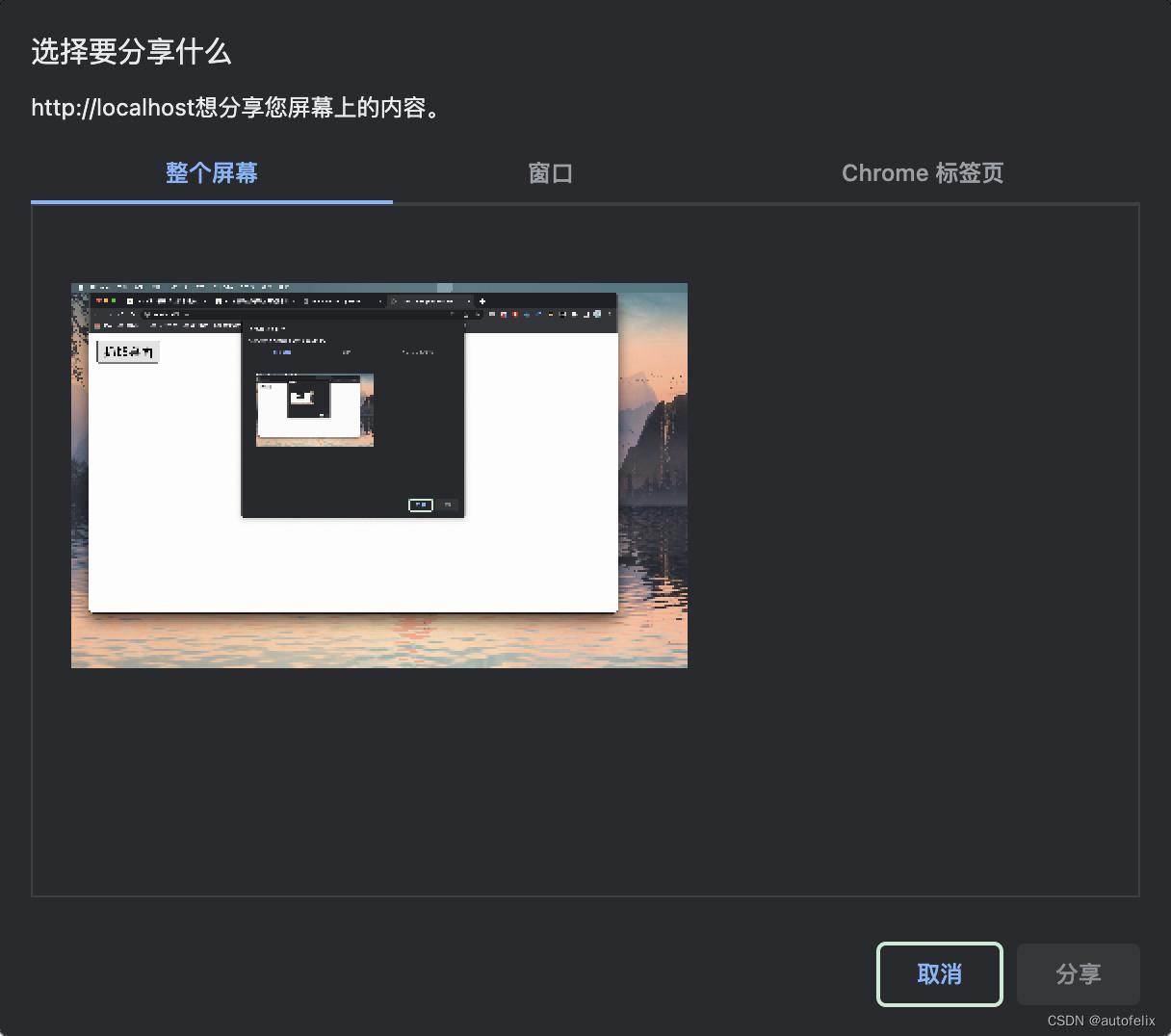
三、桌面展示
-
桌面采集后,就可以通过 HTML 中的
<video>标签将采集到的桌面展示出来 -
当桌面数据被抓到之后,会触发
getDeskStream函数 -
在该函数中将获取到的 stream 与 video 标签联系起来,这样就可以显示桌面了
<!DOCTYPE html>
<html lang="en">
<head>
<meta charset="UTF-8">
<meta http-equiv="X-UA-Compatible" content="IE=edge">
<meta name="viewport" content="width=device-width, initial-scale=1.0">
<title>share desktop by WebRTC</title>
</head>
<body>
<video autoplay playsinline id="deskVideo"></video>
<button onclick="shareDesktop()">抓取桌面</button>
</body>
<script>
var deskVideo = document.querySelect("video/deskVideo");
// 抓取桌面
function shareDesktop()
// 只有在 PC 下才能抓取桌面
if (IsPC())
// 开始捕获桌面数据
navigator.mediaDevices.getDisplayMedia( video: true )
.then(getDeskStream)
.catch(handleError);
return true;
return false;
// 得到桌面数据流并播放
function getDeskStream(stream)
localStream = stream;
deskVideo.srcObject = stream;
// 判断是否是PC
function IsPC()
var userAgentInfo = navigator.userAgent;
var Agents = ['Android', 'iPhone', 'SymbianOS', 'Windows Phone', 'iPad', 'iPod'];
var flag = true;
for (var v = 0; v < Agents.length; v++)
if (userAgentInfo.indexOf(Agents[v]) > 0)
flag = false;
break;
return flag;
</script>
</html>四、录制桌面视频
-
录制视频其实在上一章中详细说过,这里就不再重复了,这里只贴一下大概的逻辑代码
-
首先通过
getDisplayMedia方法获取到本地桌面数据 -
然后将该流当作参数传给
MediaRecorder对象 -
并实现
ondataavailable事件,最终将音视频流录制下来 -
具体实现请参考上一篇文章自己进行完善
<!DOCTYPE html>
<html lang="en">
<head>
<meta charset="UTF-8">
<meta http-equiv="X-UA-Compatible" content="IE=edge">
<meta name="viewport" content="width=device-width, initial-scale=1.0">
<title>share desktop by WebRTC</title>
</head>
<body>
<button onclick="startRecord()">开始录制</button>
</body>
<script>
var buffer;
function startRecord()
// 定义一个数组,用于缓存桌面数据,最终将数据存储到文件中
buffer = [];
var options =
mimeType: 'video/webm;codecs=vp8'
if (!MediaRecorder.isTypeSupported(options.mimeType))
console.error(`$options.mimeType is not supported!`);
return;
try
// 创建录制对象,用于将桌面数据录制下来
mediaRecorder = new MediaRecorder(localStream, options);
catch (e)
console.error('Failed to create MediaRecorder:', e);
return;
// 当捕获到桌面数据后,该事件触发
mediaRecorder.ondataavailable = handleDataAvailable;
mediaRecorder.start(10);
function handleDataAvailable(e)
if (e && e.data && e.data.size > 0)
buffer.push(e.data);
</script>
</html>
以上是关于4┃音视频直播系统之浏览器中通过 WebRTC 进行桌面共享的主要内容,如果未能解决你的问题,请参考以下文章